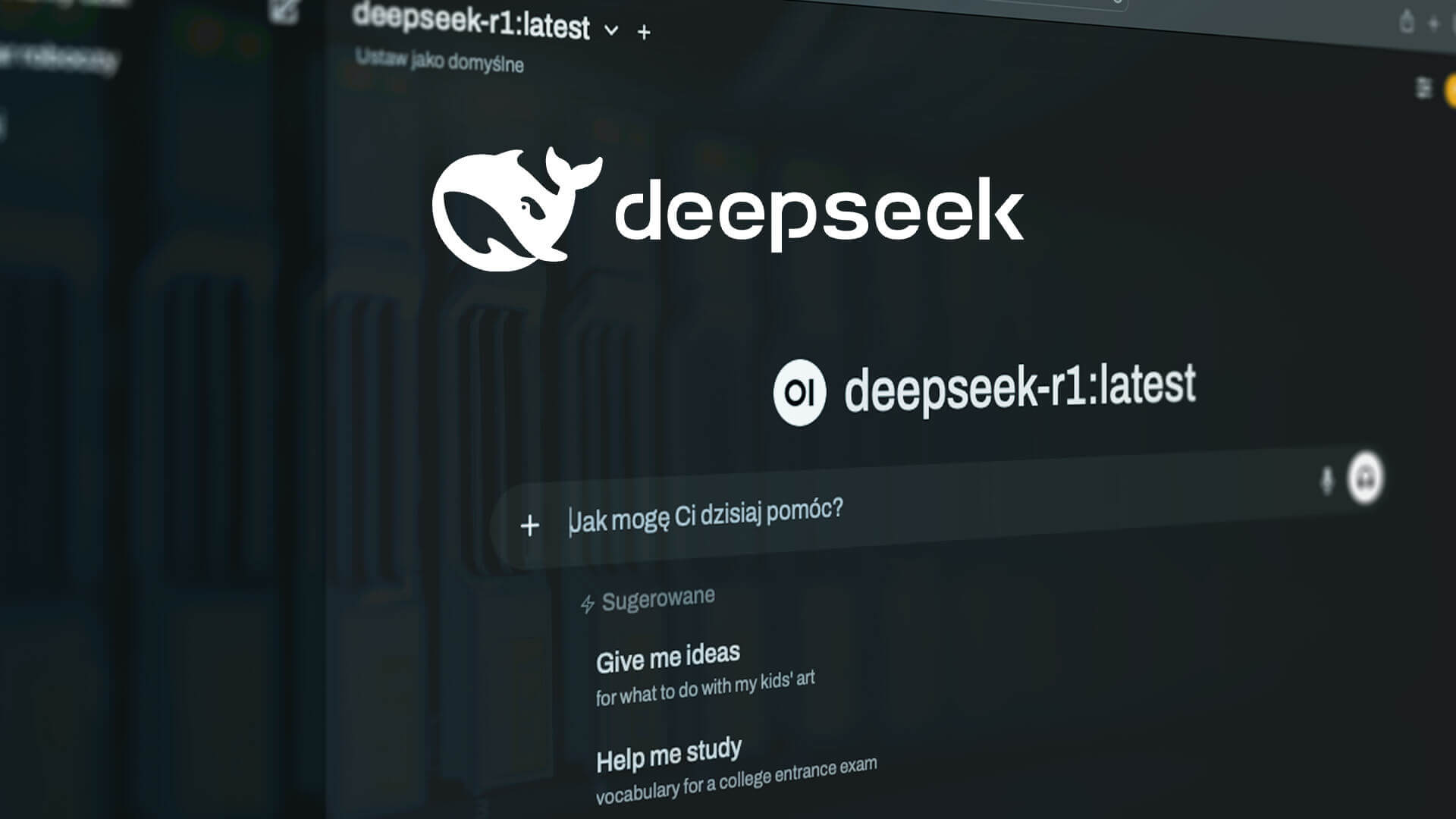Ostatnio w mediach pojawiło się mnóstwo informacji o DeepSeek, a zdobył ogromną popularność z kilku kluczowych powodów. Po pierwsze, jego rewolucyjna efektywność i niskie koszty – osiąga wyniki porównywalne z GPT-4, ale przy mniejszych wymaganiach obliczeniowych. Po drugie, aplikacja DeepSeek stała się najczęściej pobieraną darmową aplikacją na App Store, wyprzedzając ChatGPT. Sukces tego modelu wywołał także spadek wartości Nvidii o 18%, pokazując, jak poważnym konkurentem jest DeepSeek. Dodatkowo, model jest dostępny jako open-source, co pozwala społeczności na rozwój technologii. To wszystko sprawia, że DeepSeek jest jednym z najgorętszych tematów w AI.
Jeśli chcesz doświadczyć tego przełomowego AI na własnej skórze, ale bez korzystania z zewnętrznych serwisów, to mam dla Ciebie rozwiązanie. W tym artykule pokażę Ci, jak zainstalować DeepSeek lokalnie na swoim serwerze. Będziemy używać Ollama – narzędzia, które pozwala na łatwą instalację tego modelu, oraz Dockera, dzięki któremu udostępnimy go przez przeglądarkę internetową.
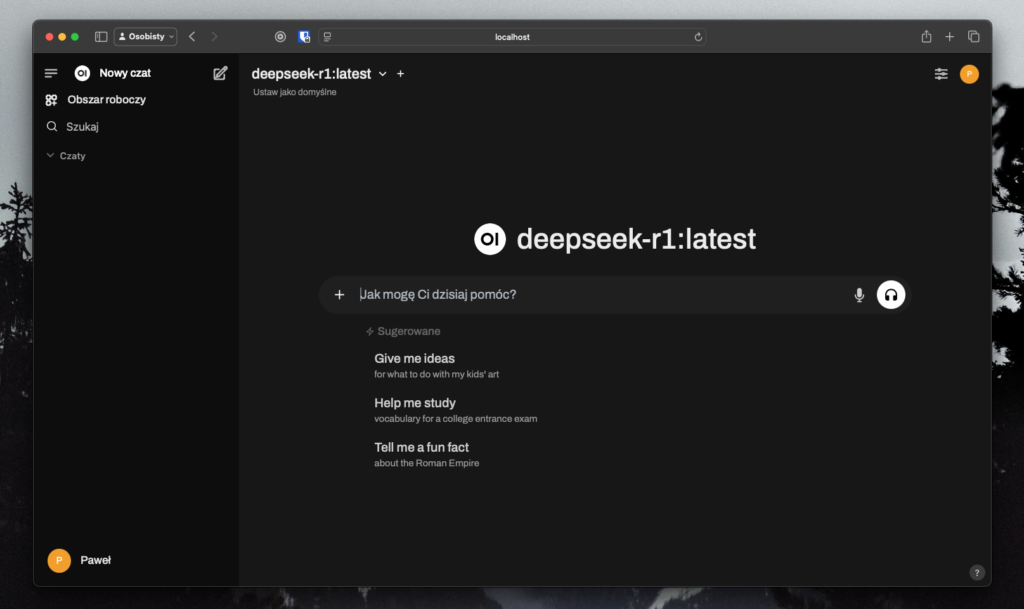
1. Zaktualizuj pakiety systemowe
Zanim zaczniemy instalację, warto upewnić się, że Twoje pakiety systemowe są aktualne. Uruchom poniższą komendę, aby zaktualizować system:
sudo apt update && sudo apt upgrade -yPo zaktualizowaniu systemu możemy przejść do instalacji Ollama.
2. Instalacja Ollama
Aby zainstalować Ollama, które pozwala na uruchomienie modeli AI lokalnie, wystarczy jedno polecenie. Wprowadź je w terminalu:
curl -fsSL <https://ollama.com/install.sh> | shPo zainstalowaniu Ollama sprawdź, czy wszystko poszło zgodnie z planem, wpisując:
ollama version3. Uruchomienie modelu DeepSeek
Gdy Ollama jest już zainstalowane, możemy uruchomić model DeepSeek. DeepSeek to niezwykle potężny system AI, który rozumie i generuje tekst w języku naturalnym, co pozwala na prowadzenie interaktywnej rozmowy z komputerem, rozwiązywanie problemów, pisanie treści i wiele innych. Aby pobrać model i zainstalować DeepSeek lokalnie, użyj poniższej komendy:
ollama run deepseek-r1Jeśli chcesz pobrać mniejszą wersję modelu, aby działał na mniej wydajnym sprzęcie, możesz użyć wersji 1.5B:
ollama run deepseek-r1:1.5bPo pobraniu modelu możesz rozpocząć rozmowę z AI w terminalu.
4. Instalacja Dockera
Następnie musimy zainstalować Dockera, aby umożliwić uruchomienie Open WebUI – interfejsu użytkownika dostępnego przez przeglądarkę internetową. Aby zainstalować Dockera na Debianie, uruchom:
sudo apt install docker.io -y
Po zakończeniu instalacji uruchom i włącz Dockera, aby działał automatycznie przy każdym starcie systemu:
sudo systemctl start docker
sudo systemctl enable docker
5. Uruchomienie Open WebUI
Po zainstalowaniu Dockera, czas na uruchomienie Open WebUI, który pozwoli Ci na korzystanie z DeepSeek przez stronę internetową. Wprowadź poniższą komendę, aby uruchomić kontener Docker z interfejsem webowym:
docker run -d -p 3000:8080 --add-host=host.docker.internal:host-gateway -v open-webui:/app/backend/data --name open-webui --restart always ghcr.io/open-webui/open-webui:main
Jeśli posiadasz procesor graficzny Nvidia i chcesz wykorzystać jego moc, uruchom Open WebUI z obsługą GPU:
docker run -d -p 3000:8080 --gpus all --add-host=host.docker.internal:host-gateway -v open-webui:/app/backend/data --name open-webui --restart always ghcr.io/open-webui/open-webui:cuda
Po uruchomieniu kontenera aplikacja będzie dostępna lokalnie pod adresem http://localhost:3000, ale również w Twojej sieci lokalnej. Możesz uzyskać dostęp z innych urządzeń, wpisując adres IP serwera, na przykład http://192.168.1.25:3000.
6. Zakładanie konta administratora i korzystanie z DeepSeek
Po wejściu na stronę Open WebUI, która jest dostępna w języku polskim, przejdziesz przez proces zakładania konta administratora. Wprowadź dane, takie jak nazwa użytkownika oraz hasło i kliknij „Zarejestruj”. Po założeniu konta będziesz mógł zarządzać konfiguracją i ustawieniami aplikacji.
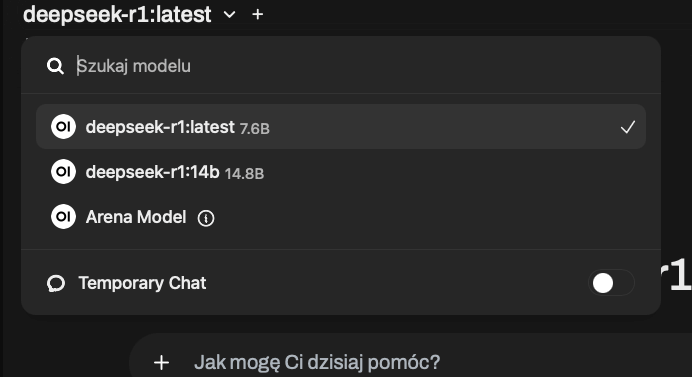
Gratuluję!
Udało Ci się zainstalować DeepSeek lokalnie na swoim serwerze i uruchomić Open WebUI. Teraz możesz cieszyć się potężnymi możliwościami tego AI w każdej chwili, korzystając z niego przez stronę internetową. Życzę udanych rozmów i twórczych sesji z AI! A jeśli chcesz jeszcze bardziej zintegrować swoją przestrzeń, warto pomyśleć o synchronizacji DeepSeek z Home Assistant – to świetny sposób, by wykorzystać jego potencjał w pełni w świecie smart home.